Oleh Zainab
Pengguna Windows 10 dapat menyesuaikan suara alarm 'Baterai Lemah' di perangkat mereka.
Berikut adalah artikel How-to untuk menyesuaikan suara alarm baterai rendah di Windows 10.
Sesuaikan suara Alarm 'Baterai Lemah'
Ikuti beberapa langkah sederhana ini untuk mengaktifkan tindakan.
Langkah 1. Di kotak pencarian, cari 'Control Panel' dan klik hasil teratas untuk membukanya.
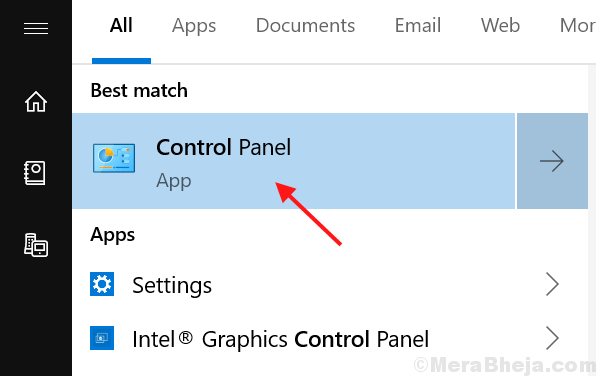
Langkah 2. Sekarang klik ‘Perangkat keras dan Suara' di menu panel kontrol.
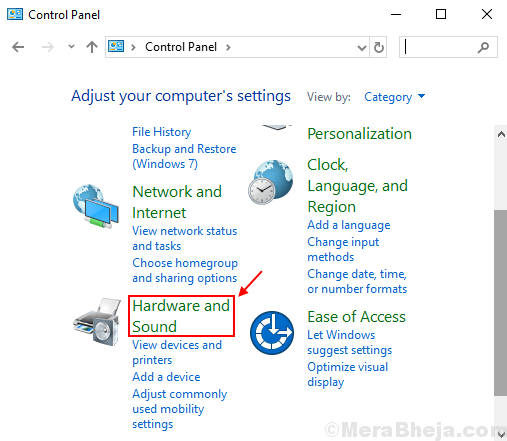
Langkah 3. Di bawah menu suara, klik 'Ubah Suara Sistem'.
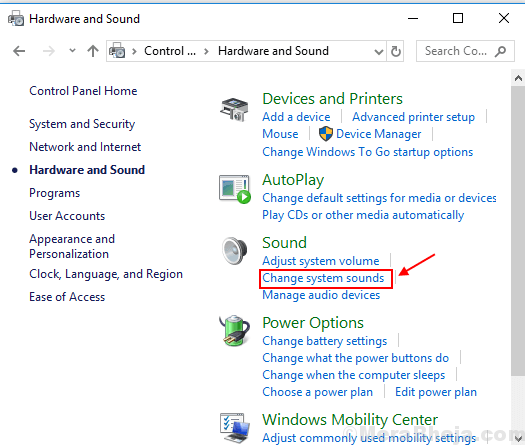
Langkah 4. Sekarang dari 'Program Acara' Menu, gulir ke bawah dan pilih 'Alarm baterai lemah'.
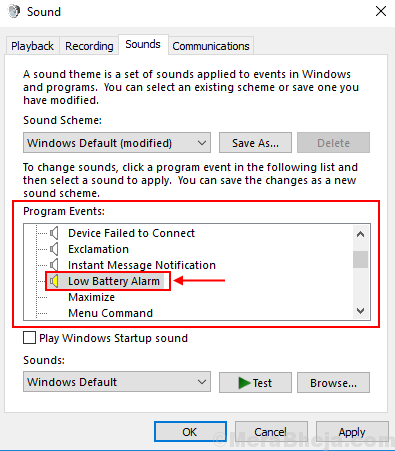
Langkah 5. Kemudian pilih suara pilihan Anda dari 'Suara' Tidak bisa.
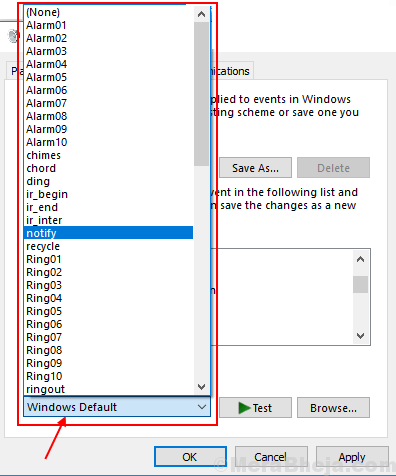
Langkah 6. Anda juga diperbolehkan untuk mengkonfirmasi suara alarm yang ingin Anda sesuaikan dengan mengklik 'Uji' tombol di bawah dan kemudian klik 'BAIK' untuk menyelesaikan suara alarm Anda dari 'Baterai Lemah'.
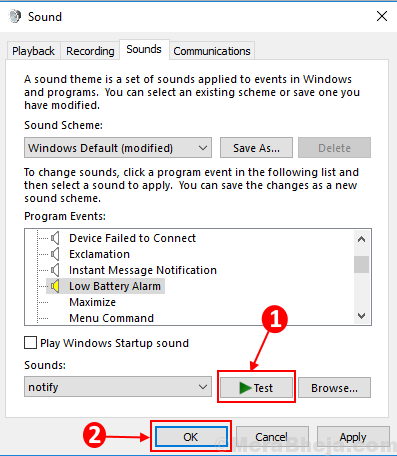
Anda juga dapat langsung mencari 'Ubah suara sistem' ke dalam kotak pencarian dan ikuti artikel dari Langkah 4.
Jadi, lain kali Anda tidak perlu khawatir tentang suara alarm baterai rendah yang Anda lewatkan.


